Ante el temido escenario de perder un texto de Word no guardado, este artículo se erige como un faro de esperanza. Como Recuperar Un Texto De Word No Guardado ofrece una guía integral que explora métodos efectivos para recuperar archivos perdidos, garantizando tranquilidad y preservando el arduo trabajo.
A través de un análisis profundo y consejos prácticos, este artículo equipa a los lectores con las herramientas necesarias para recuperar textos perdidos y minimizar el riesgo de pérdida de datos en el futuro.
Métodos de recuperación de documentos no guardados

Existen varias formas de recuperar un documento de Word no guardado. El método que funcione dependerá de las circunstancias específicas, como el sistema operativo que estés utilizando y si tienes o no una copia de seguridad del documento.A continuación, se presentan algunos métodos comunes que puedes probar:
Explorar la carpeta temporal del sistema operativo, Como Recuperar Un Texto De Word No Guardado
La mayoría de los sistemas operativos crean archivos temporales mientras trabajas en un documento. Estos archivos se utilizan para almacenar cambios incrementales y, a veces, pueden contener una versión del documento que no se guardó.
- En Windows, la carpeta temporal suele estar ubicada en %temp%. Puedes abrir el Explorador de archivos y pegar esta ruta en la barra de direcciones.
- En Mac, la carpeta temporal suele estar ubicada en ~/Library/Caches. Puedes abrir el Finder y navegar hasta esta ubicación.
Revisar la papelera de reciclaje o la papelera
Si has eliminado accidentalmente el documento, es posible que aún puedas recuperarlo de la papelera de reciclaje (Windows) o la papelera (Mac).
- En Windows, abre la Papelera de reciclaje y busca el documento.
- En Mac, abre la Papelera y busca el documento.
Buscar archivos temporales o de copia de seguridad
Algunas aplicaciones de procesamiento de textos crean automáticamente archivos temporales o de copia de seguridad. Estos archivos pueden contener una versión del documento que no se guardó.
- En Microsoft Word, puedes buscar archivos con la extensión “.wbk” o “.asd”.
- En otras aplicaciones de procesamiento de textos, consulta la documentación del software para obtener más información sobre los archivos temporales o de copia de seguridad.
Software de recuperación de datos
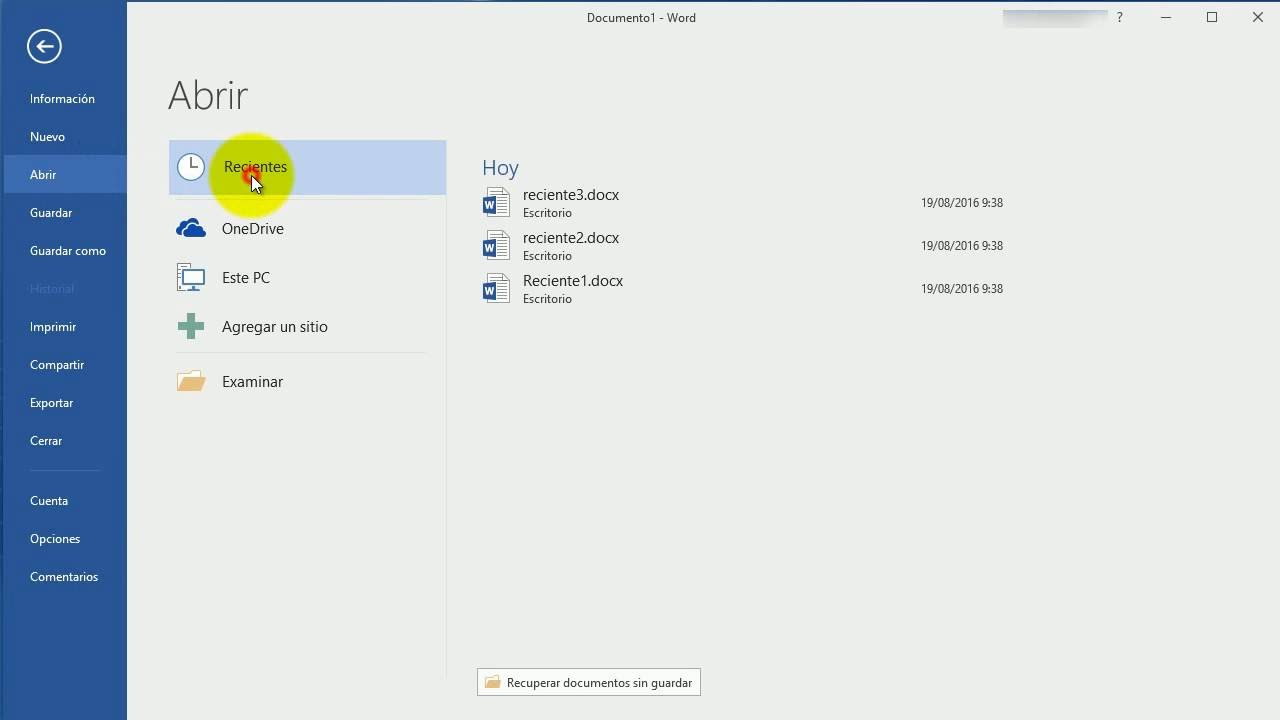
Los programas de recuperación de datos funcionan escaneando el disco duro o el dispositivo de almacenamiento en busca de archivos eliminados o perdidos. Estos programas pueden recuperar archivos incluso si han sido eliminados de la papelera de reciclaje o si el disco duro ha sido formateado.
Existen varias herramientas de software de recuperación de datos disponibles, tanto gratuitas como de pago. Algunas de las herramientas de software recomendadas incluyen:
- Recuva
- EaseUS Data Recovery Wizard
- Disk Drill
- Stellar Data Recovery
- MiniTool Power Data Recovery
Para utilizar el software de recuperación de datos, siga estos pasos:
- Descargue e instale el software de recuperación de datos en su computadora.
- Ejecute el software y seleccione el disco duro o el dispositivo de almacenamiento que desea escanear.
- El software escaneará el disco duro o el dispositivo de almacenamiento en busca de archivos eliminados o perdidos.
- Una vez que se complete el escaneo, el software mostrará una lista de los archivos recuperados.
- Seleccione los archivos que desea recuperar y haga clic en el botón “Recuperar”.
Recuperación en la nube

Los servicios de almacenamiento en la nube ofrecen opciones de recuperación para archivos perdidos o no guardados.La mayoría de los proveedores de almacenamiento en la nube mantienen copias de seguridad de los archivos durante un período determinado. Estas copias de seguridad pueden utilizarse para restaurar archivos eliminados o sobrescritos accidentalmente.
Instrucciones para restaurar archivos desde copias de seguridad en la nube
Los pasos para restaurar archivos desde copias de seguridad en la nube varían según el proveedor. Sin embargo, el proceso general suele ser el siguiente:
- Inicie sesión en su cuenta de almacenamiento en la nube.
- Vaya a la sección de “Historial de versiones” o “Copias de seguridad”.
- Seleccione el archivo que desea restaurar.
- Haga clic en el botón “Restaurar” o “Recuperar”.
Limitaciones y precauciones
Si bien la recuperación en la nube puede ser una forma eficaz de recuperar archivos perdidos, existen algunas limitaciones y precauciones que debe tener en cuenta:
-
-*Duración de retención
Los proveedores de almacenamiento en la nube suelen mantener las copias de seguridad durante un período limitado, que puede variar de 30 a 90 días.
-*Eliminación permanente
Si un archivo se elimina permanentemente de su cuenta, no podrá recuperarse a través de las copias de seguridad en la nube.
-*Limitaciones de tamaño
Algunos proveedores de almacenamiento en la nube pueden tener límites de tamaño en los archivos que se pueden restaurar desde las copias de seguridad.
-*Compatibilidad de versiones
Es posible que los archivos restaurados desde las copias de seguridad no sean compatibles con las versiones más recientes del software.
Herramientas de línea de comandos

Las herramientas de línea de comandos ofrecen una forma avanzada de buscar y recuperar archivos no guardados. Proporcionan una interfaz de texto simple que permite a los usuarios ejecutar comandos para realizar diversas tareas.
Comandos para buscar y recuperar archivos no guardados
Para buscar archivos no guardados utilizando herramientas de línea de comandos, puede utilizar comandos como “grep” y “find”. “Grep” busca líneas de texto que coincidan con un patrón específico, mientras que “find” busca archivos en un sistema de archivos.Aquí hay un ejemplo de comando que utiliza “grep” para buscar archivos con la extensión “.doc”
en el directorio actual y sus subdirectorios:“`grep
r “.doc” .
“`Si sabe el nombre parcial o completo del archivo no guardado, puede utilizar el comando “find” para buscarlo:“`find /
name “nombre_archivo.doc”
“`
Beneficios y desventajas del uso de herramientas de línea de comandos
El uso de herramientas de línea de comandos para recuperar archivos no guardados tiene varios beneficios:*
-*Control preciso
Los comandos de línea de comandos permiten un control preciso sobre el proceso de búsqueda y recuperación.
-*Automatización
Los comandos de línea de comandos se pueden automatizar mediante scripts, lo que permite buscar y recuperar archivos de manera eficiente.
Sin embargo, también existen algunas desventajas:*
-*Curva de aprendizaje
El uso de herramientas de línea de comandos requiere una curva de aprendizaje, especialmente para usuarios novatos.
-*Interfaz limitada
Las herramientas de línea de comandos proporcionan una interfaz limitada en comparación con las herramientas gráficas.
Prevención de la pérdida de datos: Como Recuperar Un Texto De Word No Guardado

Para evitar la pérdida de datos en el futuro, es crucial implementar estrategias preventivas. Una de las medidas más efectivas es el guardado automático, que permite guardar el documento periódicamente sin intervención manual. Además, se recomienda realizar copias de seguridad periódicas, ya sea localmente o en servicios en la nube, para disponer de una copia de seguridad en caso de pérdida del documento original.
Configuración de opciones de recuperación automática
La mayoría de los procesadores de texto ofrecen opciones de recuperación automática que pueden configurarse para guardar el documento a intervalos regulares. Para activar esta función en Microsoft Word, siga estos pasos:
- Haga clic en la pestaña “Archivo”.
- Seleccione “Opciones”.
- Vaya a la sección “Guardar”.
- Marque la casilla “Guardar información de recuperación automática cada”.
- Especifique el intervalo de tiempo deseado (por ejemplo, 10 minutos).
- Haga clic en “Aceptar” para guardar los cambios.
En resumen, Como Recuperar Un Texto De Word No Guardado proporciona un recurso invaluable para todos los usuarios de Word. Ya sea explorando la carpeta temporal del sistema operativo, utilizando software de recuperación de datos o aprovechando herramientas de línea de comandos, este artículo empodera a los lectores con conocimientos esenciales para salvaguardar sus documentos importantes.
Al implementar las estrategias descritas en esta guía, los usuarios pueden mitigar la ansiedad asociada con la pérdida de datos y recuperar textos no guardados con facilidad, asegurando la continuidad del trabajo y la tranquilidad.





